Verbrauchende Standard-Steuereigenschaften und Links sammeln
Die Aktionen Verbrauchende Standard-Steuereigenschaften und Links sammeln und Verbrauchende Standard-Steuereigenschaften sammeln sind im Dialogfenster Erweitertes Hinzufügen verfügbar. Das Dialogfenster Erweitertes Hinzufügen wird geöffnet, wenn Sie auf die Sammlungsaktion  "Erweitertes Hinzufügen" an den Sammlerpositionen klicken.
"Erweitertes Hinzufügen" an den Sammlerpositionen klicken.
 "Erweitertes Hinzufügen" an den Sammlerpositionen klicken.
"Erweitertes Hinzufügen" an den Sammlerpositionen klicken.Verwenden Sie die Aktion Verbrauchende Standard-Steuereigenschaften und Links sammeln, um die Standard-Steuereigenschaften und Links für die ausgewählten Dokumente oder Ressourcen zu sammeln. Diese Aktion ist nur für die Funktion zur Massenaktualisierung verfügbar. Weitere Informationen finden Sie unter Massenaktualisierung von Fertigungsobjekten. In diesem Fall zeigt das System den Text Verbrauchende Standard-Steuereigenschaften und Links sammeln in der Spalte Sammlungsregel an.
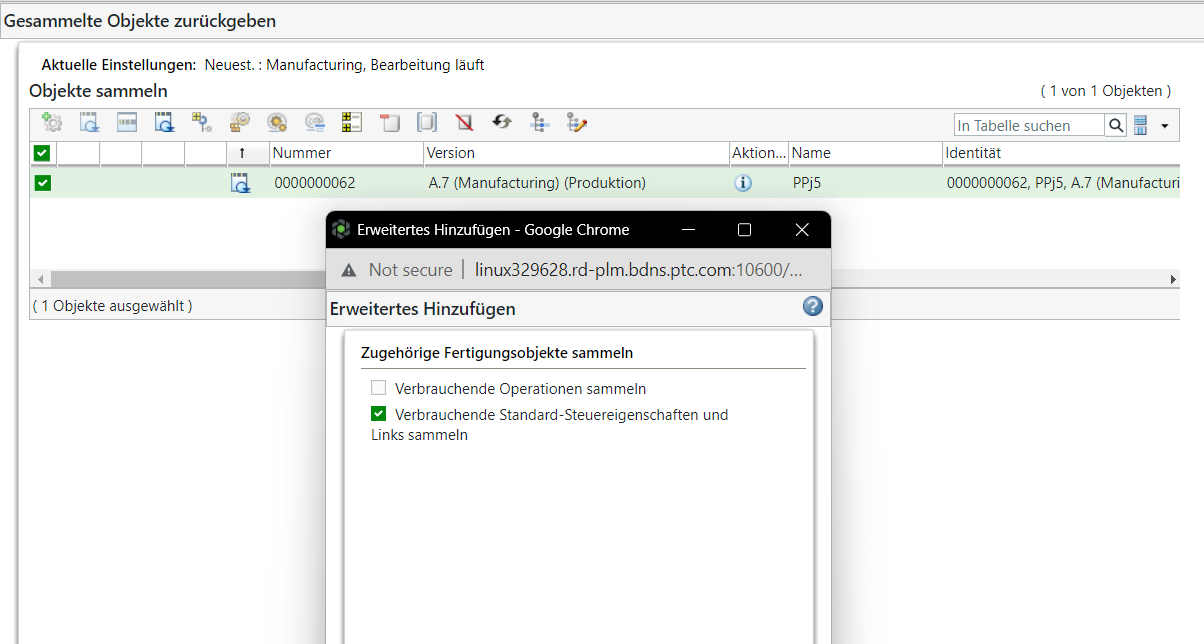
Verwenden Sie die Aktion Verbrauchende Standard-Steuereigenschaften sammeln, um die Standard-Steuereigenschaften und Links für die ausgewählten Dokumente oder Ressourcen zu sammeln. In diesem Fall zeigt das System den Text Verbrauchende Standard-Steuereigenschaften sammeln in der Spalte Sammlungsregel an. Die Aktion Verbrauchende Standard-Steuereigenschaften sammeln in der Sammlungsaktion  "Erweitertes Hinzufügen" ist an den folgenden Sammlerpositionen verfügbar:
"Erweitertes Hinzufügen" ist an den folgenden Sammlerpositionen verfügbar:
 "Erweitertes Hinzufügen" ist an den folgenden Sammlerpositionen verfügbar:
"Erweitertes Hinzufügen" ist an den folgenden Sammlerpositionen verfügbar:• Neue Revision erstellen
• Neuer Problembericht
• Neuer Erhöhungsantrag
• Lebenszyklusstatus festlegen
• Verschieben
• Änderungsnachricht
• Zur Baseline hinzufügen
• Zugehörige Fertigungsobjekte anzeigen
Wichtige Punkte
• Wenn Sie eine Ressource, ein Dokument oder ein Standardverfahren auswählen und auf die Aktion Verbrauchende Standard-Steuereigenschaften und Links sammeln klicken, sammelt das System alle Standard-Steuereigenschaften und Links, in denen die Ressource, das Dokument oder das Standardverfahren verwendet wird.
• Die Link-Informationen werden in der Spalte Identität angezeigt. Die gesammelten Links werden in dem folgenden Format angezeigt:
Parent Operation name (version), Operation Number to Child SCC number, name (version)
Beispiel: Parent Operation1 A.1 (Manufacturing), XXXXXXX to Child XXXXXX, SCC1 B.1 (Manufacturing)
Ein Szenario kann entstehen, wenn Sie in allen Standard-Steuereigenschaften oder Links ein vorhandenes Element durch ein anderes Element desselben Typs, z.B. eine Ressource durch eine andere Ressource, ersetzen möchten. In einem solchen Szenario können die beiden folgenden Anwendungsfälle verwendet werden.
Anwendungsfall 1: Verbrauchende Standard-Steuereigenschaften und Links sammeln
Ein Szenario kann entstehen, wenn Sie in allen Standard-Steuereigenschaften oder Links ein vorhandenes Element durch ein anderes Element desselben Typs, z.B. eine Ressource durch eine andere Ressource, ersetzen möchten. In einem solchen Szenario können Sie den folgenden Prozess verwenden.
Angenommen, im Prozessplan-Browser sind die folgenden Elemente vorhanden:
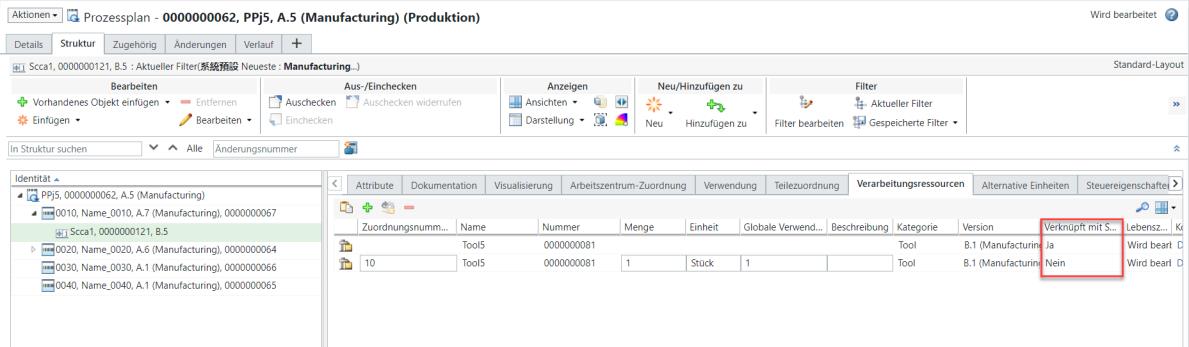
In der Abbildung ist die unter der Operation 0010 vorhandene Standard-Steuereigenschaft Scca1 ausgewählt.
Für das erste Werkzeugelement auf der Registerkarte Verarbeitungsressourcen ist der Wert in der Spalte Verknüpft mit Standard-Steuereigenschaft auf Yes festgelegt. Das Element ist also nur mit einer Standard-Steuereigenschaft verknüpft.
Für das zweite Werkzeugelement auf der Registerkarte Verarbeitungsressourcen ist der Wert in der Spalte Verknüpft mit Standard-Steuereigenschaft auf No festgelegt. Das Element ist also nur mit einem Verwendungs-Link verknüpft.
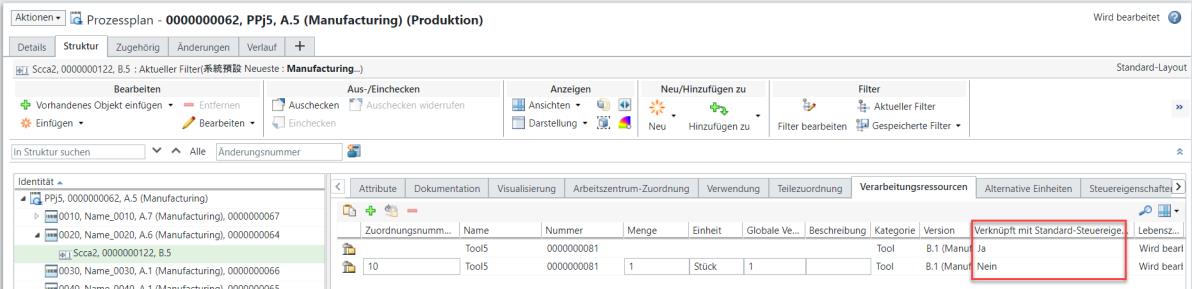
In der Abbildung ist die unter der Operation 0020 vorhandene Standard-Steuereigenschaft Scca2 ausgewählt.
Für das erste Werkzeugelement auf der Registerkarte Verarbeitungsressourcen ist der Wert in der Spalte Verknüpft mit Standard-Steuereigenschaft auf Yes festgelegt. Das Element ist also nur mit einer Standard-Steuereigenschaft verknüpft.
Für das zweite Werkzeugelement auf der Registerkarte Verarbeitungsressourcen ist der Wert in der Spalte Verknüpft mit Standard-Steuereigenschaft auf No festgelegt. Das Element ist also nur mit einem Verwendungs-Link verknüpft.
Führen Sie die folgenden Schritte aus:
1. Wählen Sie das Werkzeug auf der Registerkarte Verarbeitungsressourcen aus, und öffnen Sie die Informationsseite des Werkzeugs mithilfe der Aktion  Informationen anzeigen.
Informationen anzeigen.
2. Wählen Sie auf der Informationsseite des Werkzeugs im Menü Aktionen die Option Massenaktualisierung von Fertigungsobjekten aus. Das Dialogfenster Assistent für die Massenaktualisierung von Fertigungsobjekten wird geöffnet. Weitere Informationen finden Sie unter Massenaktualisierung von Fertigungsobjekten.
3. Klicken Sie auf  Objekte sammeln, um die dem ausgewählten Objekt zugeordneten Objekte zu sammeln.
Objekte sammeln, um die dem ausgewählten Objekt zugeordneten Objekte zu sammeln.
 Objekte sammeln, um die dem ausgewählten Objekt zugeordneten Objekte zu sammeln.
Objekte sammeln, um die dem ausgewählten Objekt zugeordneten Objekte zu sammeln.Daraufhin wird das Dialogfenster Gesammelte Objekte zurückgeben geöffnet und zeigt das ausgewählte Objekt an.
4. Wählen Sie im Dialogfenster Gesammelte Objekte zurückgeben das Objekt aus.
5. Wählen Sie in der Symbolleiste  "Erweitertes Hinzufügen" aus. Das Dialogfenster Erweitertes Hinzufügen wird geöffnet.
"Erweitertes Hinzufügen" aus. Das Dialogfenster Erweitertes Hinzufügen wird geöffnet.
 "Erweitertes Hinzufügen" aus. Das Dialogfenster Erweitertes Hinzufügen wird geöffnet.
"Erweitertes Hinzufügen" aus. Das Dialogfenster Erweitertes Hinzufügen wird geöffnet.6. Aktivieren Sie das Kontrollkästchen Verbrauchende Standard-Steuereigenschaften und Links sammeln.
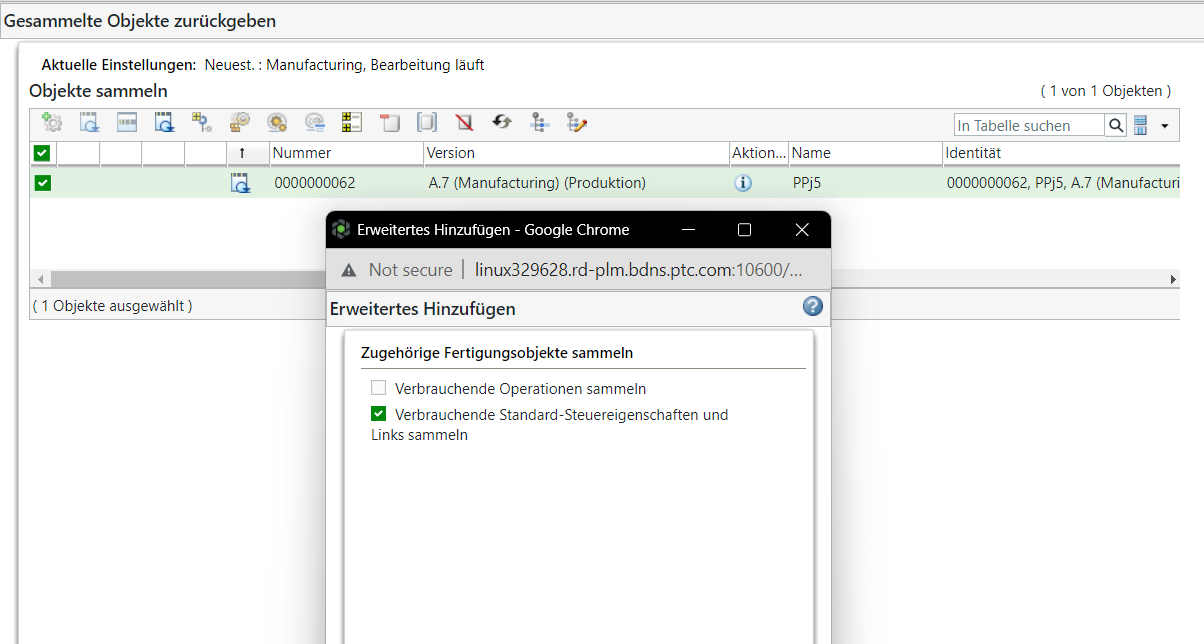
7. Klicken Sie auf OK. Alle relevanten Objekte werden vom System gesammelt.
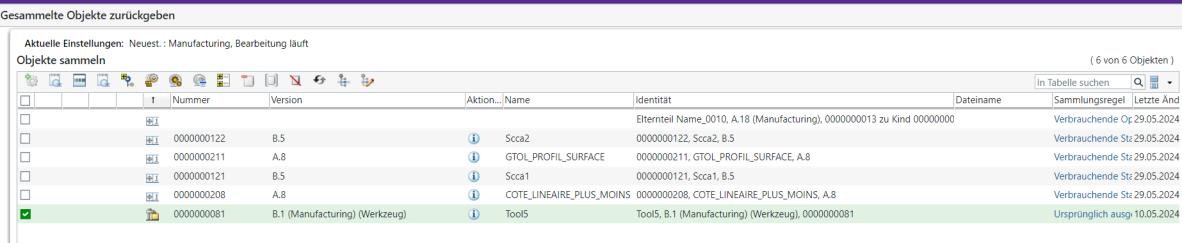
In diesem Fall werden vier Elemente vom System gesammelt. Die ersten beiden Elemente sind verknüpfte Verwendungs-Links. Das dritte und das vierte Element beziehen sich nur auf die Standard-Steuereigenschaften.
Den Links ist keine Nummer zugeordnet. Die Link-Informationen werden in der Spalte Identität angezeigt. Die gesammelten Links werden in dem folgenden Format angezeigt:
Parent Operation name (version), Operation Number to Child SCC number, name (version)
Anwendungsfall 2: Verbrauchende Standard-Steuereigenschaften sammeln
Angenommen, im Dialogfenster Standard-Steuereigenschaften bearbeiten des Prozessplan-Browsers sind die folgenden Elemente vorhanden:

Die Ressource Tool5 ist den beiden Standard-Steuereigenschaften Scca1 und Scca2zugeordnet.
Angenommen, im Prozessplan-Browser sind die folgenden Elemente vorhanden:
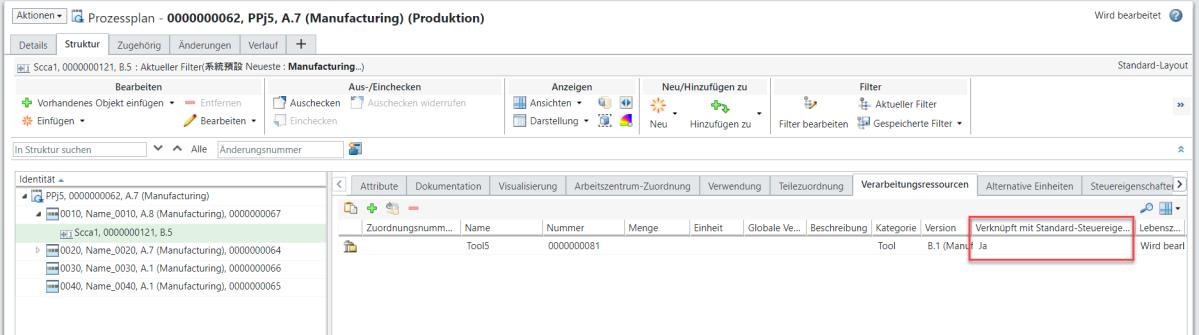
In der Abbildung ist die Standard-Steuereigenschaft unter der Operation 0010 ausgewählt.
Für das Werkzeugelement auf der Registerkarte Verarbeitungsressourcen ist der Wert in der Spalte Verknüpft mit Standard-Steuereigenschaft auf Yes festgelegt. Das Element ist also mit einer Standard-Steuereigenschaft verknüpft.
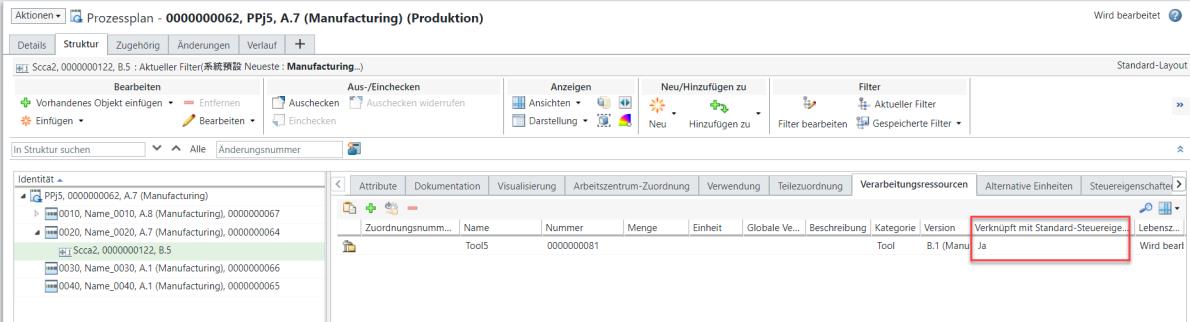
In der Abbildung ist die Standard-Steuereigenschaft unter der Operation 0020 ausgewählt.
Für das Werkzeugelement auf der Registerkarte Verarbeitungsressourcen ist der Wert in der Spalte Verknüpft mit Standard-Steuereigenschaft auf Yes festgelegt. Das Element ist also mit einer Standard-Steuereigenschaft verknüpft.
Führen Sie die folgenden Schritte aus:
1. Wählen Sie den Eintrag auf der Registerkarte Verarbeitungsressourcen aus, und öffnen Sie die Informationsseite des Werkzeugs.
2. Wählen Sie auf der Informationsseite des Werkzeugs die Option Neue Revision erstellen aus dem Menü Aktionen aus. Das Dialogfenster Neue Revision erstellen wird geöffnet.
3. Wählen Sie im Dialogfenster Neue Revision erstellen das Objekt aus.
4. Wählen Sie in der Symbolleiste  "Erweitertes Hinzufügen" aus. Das Dialogfenster Erweitertes Hinzufügen wird geöffnet.
"Erweitertes Hinzufügen" aus. Das Dialogfenster Erweitertes Hinzufügen wird geöffnet.
 "Erweitertes Hinzufügen" aus. Das Dialogfenster Erweitertes Hinzufügen wird geöffnet.
"Erweitertes Hinzufügen" aus. Das Dialogfenster Erweitertes Hinzufügen wird geöffnet.5. Aktivieren Sie das Kontrollkästchen Verbrauchende Standard-Steuereigenschaften sammeln.
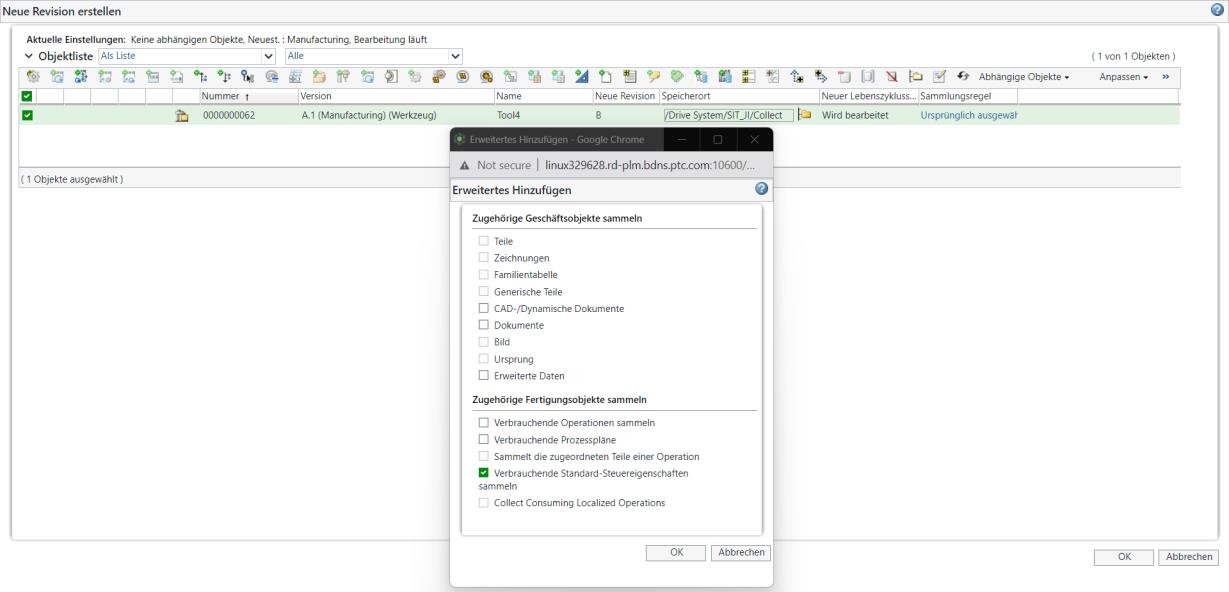
6. Klicken Sie auf OK. Alle relevanten Objekte werden vom System gesammelt.
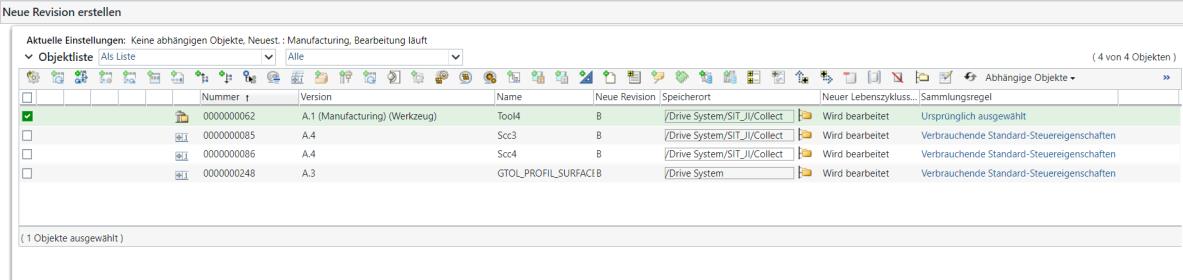
In diesem Fall werden zwei Elemente vom System gesammelt. Beide Elemente werden angezeigt, da sie den Standard-Steuereigenschaften zugeordnet sind.
Verwandte Themen